
Sa simpleng pagtuturo na detalyado kung paano gamitin ang panel ng Windows 10 Game (ang mga screenshot ay iniharap para sa pinakabagong bersyon ng system) at sa kung anong mga gawain ito ay maaaring maging kapaki-pakinabang. Maaari rin itong maging interesado sa: mode ng laro ng Windows 10, kung paano i-disable ang Windows 10 GameBlake.
Paano Paganahin at Buksan ang Windows 10 Gamebl.
Bilang default, pinagana na ang panel ng laro, ngunit kung para sa ilang kadahilanan ay hindi mo ito naging ito, at ang paglunsad ng Win + G Hot Keys ay hindi mangyayari, maaari mo itong paganahin sa mga parameter ng Windows 10.
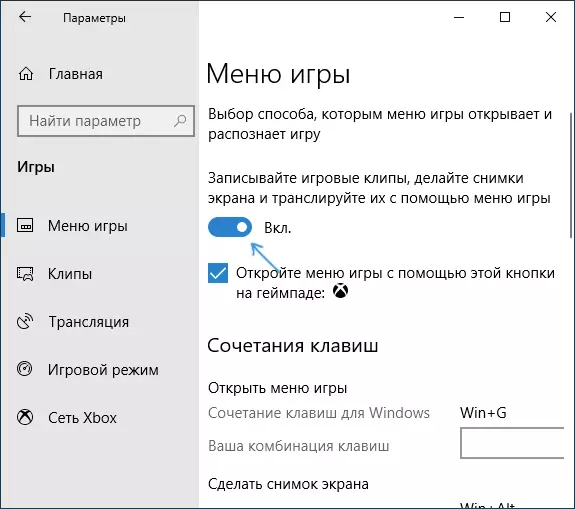
Upang gawin ito, pumunta sa mga pagpipilian - mga laro at siguraduhin na ang "mga clip ng laro ng rekord, kumuha ng mga screenshot at i-broadcast ang mga ito gamit ang seksyon ng laro." Sa seksyon ng "Game Menu".
Pagkatapos nito, sa anumang tumatakbo na laro o sa ilang mga application, maaari mong buksan ang paglalaro ng panel sa pamamagitan ng pagpindot sa mga panalo + g key (sa mga parameter na tinukoy sa itaas, maaari mong itakda ang iyong key na kumbinasyon). Gayundin, upang simulan ang panel ng laro sa pinakabagong bersyon ng Windows 10, lumilitaw ang "menu ng laro" sa menu na "Start".
Gamit ang isang panel ng laro
Pagkatapos ng pag-click sa kumbinasyon ng mga susi para sa panel ng laro, makakakita ka ng isang bagay na ipinapakita sa screenshot sa ibaba. Ang interface na ito ay nagbibigay-daan sa iyo upang kunin ang screenshot ng laro, video, pati na rin kontrolin ang pag-playback ng audio mula sa iba't ibang mga mapagkukunan sa iyong computer sa tamang panahon sa laro, nang hindi pumunta sa Windows desktop.
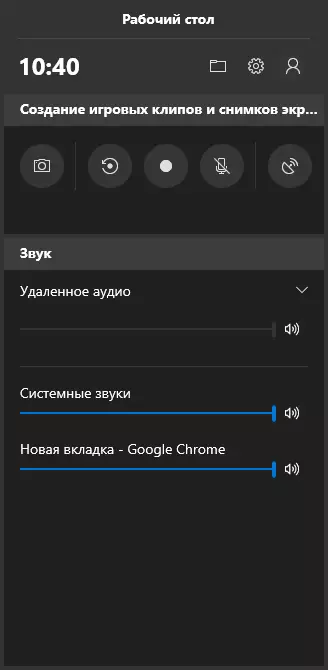
Ang bahagi ng mga aksyon ay maaaring (tulad ng paggawa ng mga screenshot o rekord ng video) ay maaaring isagawa nang hindi binubuksan ang panel ng laro, at sa pamamagitan ng pagpindot sa naaangkop na mga hotkey, nang hindi nakakaabala ang laro.
Kabilang sa mga magagamit na tampok sa panel ng laro Windows 10:
- Paglikha ng isang screenshot. Upang lumikha ng isang screenshot, maaari kang mag-click sa pindutan sa panel ng laro, at maaari mong, nang hindi binubuksan ito, pindutin ang keyboard key + Alt + Pratscn sa laro.

- Itala ang huling ilang segundo ng laro sa video file. Magagamit din sa kumbinasyon ng mga panalo + alt + g key. Bilang default, hindi pinagana ang function, maaari mo itong i-on sa mga parameter - Mga Laro - Mga Clip - upang i-record sa background, habang ang laro ay napupunta (pagkatapos i-on ang parameter, maaari mong i-install kung gaano karaming mga kamakailang segundo ang laro ay mai-save ). Maaari mo ring paganahin ang entry sa background sa mga setting ng menu ng laro nang hindi iniiwan ito (tungkol dito sa ibaba). Tandaan na ang pagsasama ng function ay maaaring makaapekto sa FPS sa mga laro.

- Mag-record ng mga video game. Keyboard key - manalo + alt + r. Pagkatapos simulan ang pag-record, ang tagapagpahiwatig ng record ay lilitaw sa screen. Huwag paganahin ang pag-record mula sa mikropono at itigil ang rekord. Ang maximum na oras ng pag-record ay naka-configure sa Mga Setting - Mga Laro - Mga Clip - Pag-record.

- Broadcast game. Ang pagsisimula ng broadcast ay magagamit din sa Win + Alt + B key. Sinusuportahan lamang ang mga serbisyo ng pagsasalin ng Microsoft mixer.

Tandaan: Kung kapag sinubukan mong simulan ang pag-record ng video sa panel ng laro, nakikita mo ang isang mensahe na "hindi natutugunan ng PC na ito ang mga kinakailangan para sa suporta sa hardware para sa mga clip ng pag-record," na may mataas na posibilidad ng bagay o sa isang napaka lumang video card, o sa ang kawalan ng mga naka-install na driver dito.
Bilang default, ang lahat ng mga entry at mga screenshot ay naka-save sa folder ng "Video / Clip" (C: \ Users \ user_Name \ Mga Video \ Captures) sa iyong computer. Kung kinakailangan, maaari mong baguhin ang lokasyon ng mga clip sa mga parameter ng clip.
Mayroong maaari mo ring baguhin ang kalidad ng pag-record ng tunog, ang FPS, kung saan ang video ay naitala, paganahin o huwag paganahin ang pag-record ng tunog mula sa default na mikropono.
Mga setting ng panel ng laro.
Ang pindutan ng Mga Setting sa panel ng paglalaro ay may maliit na bilang ng mga parameter na maaaring maging kapaki-pakinabang:
- Sa seksyong "General", maaari mong hindi paganahin ang pagpapakita ng mga prompt ng GameBar kapag sinimulan mo ang laro, pati na rin alisin ang "tandaan ang larong ito" na marka, kung hindi mo nais na gamitin ang panel ng laro sa kasalukuyang application (ibig sabihin, , Huwag paganahin ito para sa kasalukuyang application).
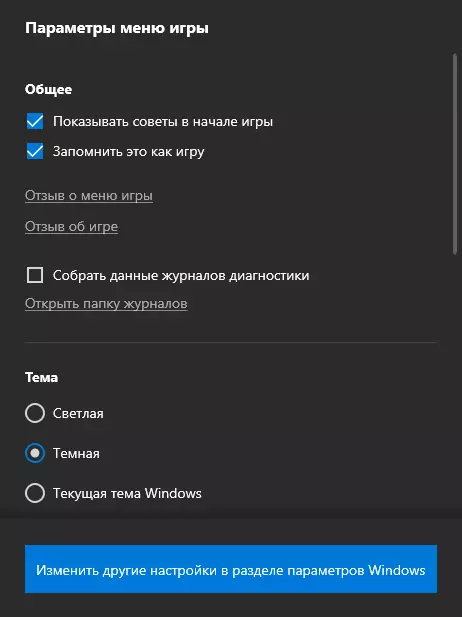
- Sa seksyong "Record", maaari mong paganahin ang entry sa background sa panahon ng laro, nang hindi lumipat sa mga parameter ng Windows 10 (dapat na pinagana ang rekord ng background para sa pag-record ng mga pinakabagong segundo ng laro).
- Sa seksyong "Sound for Recording", maaari mong baguhin kung anong tunog ang nakasulat sa video - lahat ng audio mula sa isang computer, tanging ang tunog mula sa laro (sa pamamagitan ng default) o pag-record ng audio ay hindi ginaganap sa lahat.
Bilang resulta, ang panel ng laro ay isang napaka-simple at maginhawa para sa mga gumagamit ng beginner isang tool sa pag-record ng video mula sa mga laro na hindi nangangailangan ng pag-install ng anumang karagdagang mga programa (tingnan ang pinakamahusay na mga programa para sa pagsusulat ng video mula sa screen). Gumagamit ka ba ng isang gaming panel (at para sa kung anong mga gawain, kung oo)?
